กลุ่มผลิตภัณฑ์ Apple AirPods เป็นหนึ่งในตัวเลือกที่แฟนๆ ชื่นชอบในบรรดาเจ้าของหูฟังไร้สายตัวจริงทั่วโลก แม้ว่า AirPods จะมอบคุณภาพเสียงและคุณภาพงานประกอบที่ยอดเยี่ยม แต่สถานะแบตเตอรี่ก็เป็นสิ่งที่ผู้ใช้ส่วนใหญ่มักกังวล เพราะไม่มีใครอยากให้ AirPods เสียระหว่างออกกำลังกายหรือโทรผ่าน Zoom ดังนั้น โปรดอ่านต่อไปเพื่อเรียนรู้วิธีตรวจสอบระดับแบตเตอรี่ของ AirPods โดยใช้โทรศัพท์ iPhone, Mac และ Android
สารบัญ
วิธีตรวจสอบสถานะแบตเตอรี่ AirPods บน iPhone
ในขณะที่การตรวจสอบสถานะแบตเตอรี่ของ iPhone ของคุณเป็นเรื่องง่าย การตรวจสอบแบตเตอรี่ AirPods นั้นค่อนข้างซับซ้อนเนื่องจากไม่มีตัวเลือกโดยตรงสำหรับ ที่. ด้านล่างนี้ เราได้รวมสามวิธีในการตรวจสอบสถานะแบตเตอรี่ของ AirPods บน iPhone ของคุณ
วิธีที่ 1: การใช้ป๊อปอัปอัตโนมัติ
โดยทั่วไป เมื่อคุณเชื่อมต่อ AirPods กับ iPhone หรือ iPad ที่จับคู่ไว้ ป๊อปอัปจะปรากฏบนหน้าจอโฮมของ iPhone เมื่อป๊อปอัปปรากฏขึ้น คุณจะเห็นเปอร์เซ็นต์แบตเตอรี่ของ AirPods แต่ละข้างทางด้านซ้ายและเคส AirPods ทางด้านขวา วิธีการทำงาน:
1. ปัดลงจากมุมขวาเพื่อเข้าถึง “ศูนย์ควบคุม” บน iPhone ของคุณ
2. ในศูนย์ควบคุม ให้แตะไทล์ “บลูทูธ” เพื่อเปิด
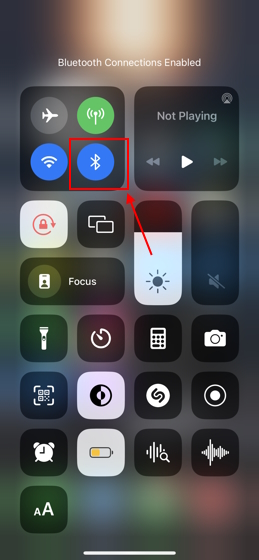
3. ตอนนี้ เปิดเคส AirPods โดยไม่ต้องถอด AirPods ออก และรอให้ป๊อปอัปปรากฏขึ้น ตอนนี้คุณจะสามารถดูระดับ แบตเตอรี่ของ AirPodsบนหน้าจอ iPhone ของคุณได้แล้ว
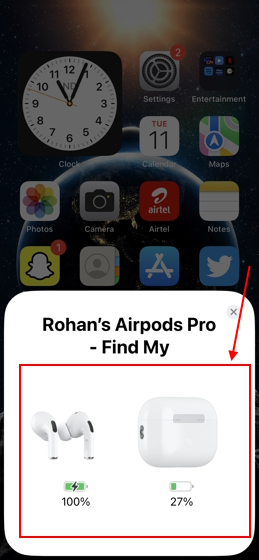
วิธีนี้เป็นวิธีที่ตรงไปตรงมาที่สุดในการตรวจสอบแบตเตอรี่ AirPods ของคุณ ข้อเสียเพียงอย่างเดียวคือคุณจะต้องใช้เคส AirPods แต่ถ้าคุณไม่มีเคส AirPods อยู่ในมือในช่วงเวลาใดเวลาหนึ่งล่ะ ไม่ต้องกังวล ด้านล่างนี้ เรามีรายละเอียดวิธีตรวจสอบการชาร์จแบตเตอรี่ของ AirPods โดยไม่ใส่เคส
วิธีที่ 2: การใช้คำสั่ง Siri
คุณสามารถใช้คำสั่ง Siri ได้ตลอดเวลาเพื่อตรวจสอบแบตเตอรี่ของ AirPods แม้จะไม่มีเคสก็ตาม สิ่งเดียวที่จับได้คือ AirPods ต้องเชื่อมต่อกับ iPhone หรือ iPad ของคุณ เราได้แสดงวิธีการทำงานด้านล่างนี้:
1. ขั้นแรก ตรวจสอบให้แน่ใจว่า AirPods ของคุณเชื่อมต่อกับ iPhone ของคุณ
2. ตอนนี้ เปิดใช้งาน Siri บน iPhone ของคุณ โดยการกดปุ่มเปิด/ปิดค้างไว้หรือใช้คีย์เวิร์ด Hey Siri จากนั้นพูดต่อไปนี้ – “หวัดดี Siri แบตเตอรี่ของ AirPods ของฉันอยู่ที่เท่าไร”
3. Siri จะตอบสนองด้วยเปอร์เซ็นต์แบตเตอรี่ที่แน่นอนของ AirPods ของคุณ และ voila! นั่นเป็นอีกวิธีง่ายๆ ในการตรวจสอบระดับแบตเตอรี่ของ AirPods บน iPhone
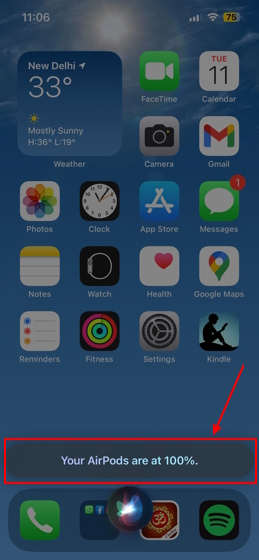
วิธีที่ 3: การใช้วิดเจ็ตแบตเตอรี่
นี่เป็นอีกวิธีหนึ่งในการตรวจสอบสถานะแบตเตอรี่ของ AirPods โดยไม่ต้องใส่เคส ผู้ใช้ Apple ที่กระตือรือร้นที่สุดจะรู้ว่าวิดเจ็ตบน iPhone มีประโยชน์เพียงใด คุณสามารถใช้วิดเจ็ตของ iPhone หรือ iPad เพื่อพลิกโฉมประสบการณ์การใช้งาน iPhone ของคุณได้อย่างสมบูรณ์ และเพื่อตรวจสอบแบตเตอรี่ของ AirPods ด้วย ฉันหมายความว่า หากคุณยังไม่ได้ใช้วิธีนี้ ให้เรียนรู้วิธีเพิ่มวิดเจ็ตแบตเตอรี่บนหน้าจอโฮมของ iPhone
1. กดที่ว่างบนหน้าจอหลักค้างไว้จนกว่าแอพจะเริ่มกระดุกกระดิก
2. จากนั้นแตะไอคอน “+” ที่มุมซ้ายบนของหน้าจอหลักเพื่อเข้าถึงหน้าจอวิดเจ็ต
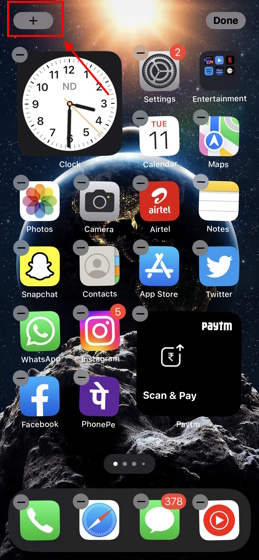
3. ที่นี่ ค้นหาวิดเจ็ต “แบตเตอรี่” หรือเลื่อนลงเพื่อค้นหาวิดเจ็ต “แบตเตอรี่” แตะเพื่อเข้าถึงรูปแบบต่างๆ
4. ตอนนี้ ปัดไปทางซ้ายเพื่อเลือกขนาดวิดเจ็ตที่เหมาะสม ซึ่งจะแสดงระดับแบตเตอรี่ของ iPhone และอุปกรณ์เสริม Bluetooth ของคุณ แล้วแตะ “เพิ่มวิดเจ็ต”
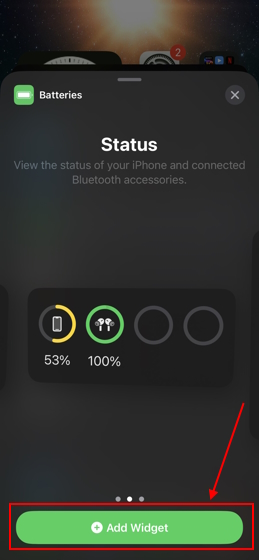
5. วิดเจ็ตแบตเตอรี่จะถูกเพิ่มในหน้าจอหลักของ iPhone จะแสดงระดับแบตเตอรี่ของอุปกรณ์ทั้งหมดที่เชื่อมต่อกับ iPhone ของคุณ รวมถึง AirPods
นี่คือวิธีตรวจสอบแบตเตอรี่ AirPods บน iPhone ของคุณไม่ว่าจะใส่เคส AirPods หรือไม่ก็ตาม อ่านต่อเพื่อเรียนรู้วิธีตรวจสอบระดับแบตเตอรี่ AirPods บน Mac และ Android
วิธีตรวจสอบระดับแบตเตอรี่ของ AirPods บน Mac
การตรวจสอบเปอร์เซ็นต์แบตเตอรี่ของ AirPods บน Mac นั้นค่อนข้างไม่เหมือนกับ iPhone เราได้แสดงวิธีที่คุณสามารถทำได้ด้านล่างนี้:
1. เชื่อมต่อ AirPods กับ Mac และเข้าถึง “ศูนย์ควบคุม” จากด้านบนขวา
2. จากนั้นคลิกไอคอน“>”ที่อยู่หน้าเมนู “บลูทูธ”
3. จากนั้น ค้นหา AirPods ของคุณจากรายการอุปกรณ์บลูทูธที่เชื่อมต่อเพื่อดูเปอร์เซ็นต์แบตเตอรี่ของ “AirPods ข้างซ้ายและข้างขวา” พร้อมกับระดับแบตเตอรี่ของเคส
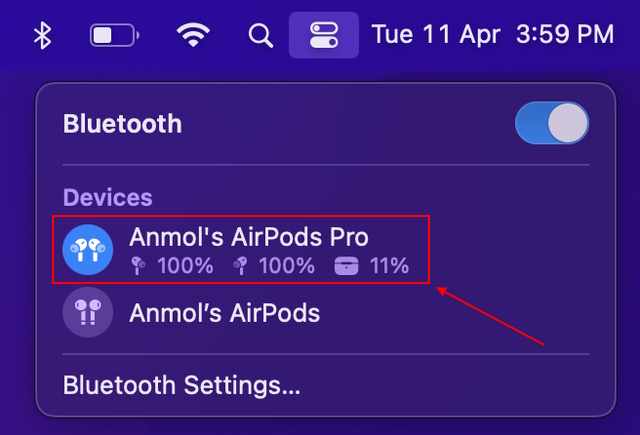
4. หรือหากคุณสวม AirPods เพียงคลิกที่ไอคอน AirPods ในแถบเมนูของ Mac เพื่อดูสถานะแบตเตอรี่
วิธีตรวจสอบแบตเตอรี่ AirPods บน Android
ตรงกันข้ามกับความเชื่อที่แพร่หลาย คุณสามารถใช้ AirPods กับสมาร์ทโฟน Android เครื่องใดก็ได้ และมันจะทำงานเป็น หูฟัง Bluetooth TWS อีกอัน น่าเสียดายที่การตรวจสอบแบตเตอรี่ของ AirPods เป็นหนึ่งในคุณสมบัติที่ไม่มีใน Android แต่คุณสามารถใช้แอพของบริษัทอื่นเพื่อใช้ประโยชน์จากประสบการณ์ AirPods บน Android ได้อย่างเต็มที่
MaterialPods เป็นแอปของบุคคลที่สามที่เราทดสอบ และผลลัพธ์ค่อนข้างน่าประทับใจ แม้ว่าเวอร์ชันฟรีจะใช้งานได้ แต่เวอร์ชัน Pro ก็มีฟีเจอร์ที่มีประโยชน์หลายอย่างที่คล้ายกับ iPhone เช่น การตรวจจับหูฟังในหูและเล่นต่ออัตโนมัติ แอปตอบสนองและรองรับการปรับแต่ง เหนือสิ่งอื่นใด คุณสามารถดาวน์โหลด MaterialPods (ฟรี เมื่อซื้อในแอป) โดยไปที่ลิงก์ที่นี่
สมมติว่าคุณได้ดาวน์โหลดแอปนี้บนโทรศัพท์ Android ของคุณ มาเรียนรู้วิธีตั้งค่าและใช้งานแอปกัน
1. สิ่งแรกและสำคัญที่สุดคือการเชื่อมต่อ AirPods กับโทรศัพท์ Android ของคุณ คุณยังสามารถเรียนรู้วิธีเปลี่ยนชื่อ AirPods บนอุปกรณ์ Android หรือ iOS ขณะที่คุณอยู่ที่นี่
2 เมื่อเสร็จแล้ว ให้เปิดแอป “MaterialPods” จากนั้น แตะปุ่ม “ตรวจสอบสิทธิ์” บนหน้าต่างสิทธิ์ “อุปกรณ์ใกล้เคียง” จากนั้นแตะ “อนุญาต”
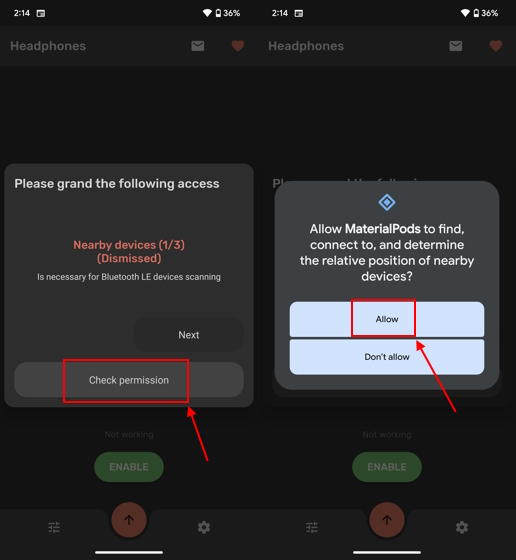 <พี>3. ถัดไป แตะปุ่ม “ตรวจสอบสิทธิ์” บนหน้าต่างสิทธิ์ “วาดทับแอปอื่น”
<พี>3. ถัดไป แตะปุ่ม “ตรวจสอบสิทธิ์” บนหน้าต่างสิทธิ์ “วาดทับแอปอื่น”
5. ค้นหาและแตะ MaterialPods และสลับเป็น “เปิด” เพื่ออนุญาตแอป
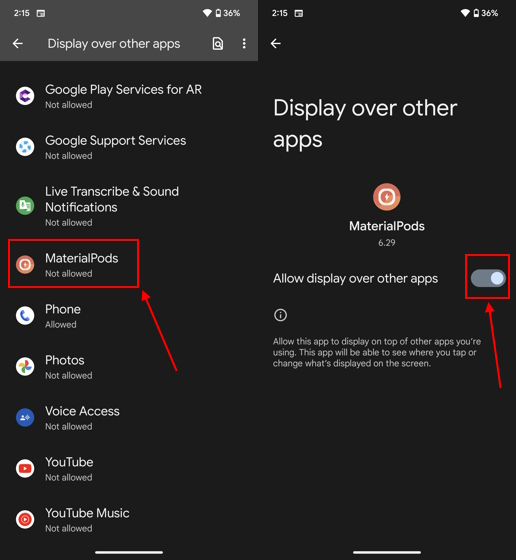
6. สุดท้าย แตะปุ่ม “ตรวจสอบสิทธิ์” ในหน้าต่างสิทธิ์ “ปิดใช้งานการเพิ่มประสิทธิภาพแบตเตอรี่” แล้วแตะ “อนุญาต”
7. ตอนนี้ เลือกรุ่น AirPods ที่คุณเป็นเจ้าของและสไตล์แอนิเมชั่นป๊อปอัพที่คุณต้องการจากรายการตัวเลือก
8. ตอนนี้ เมื่อใดก็ตามที่คุณเปิดฝาเคส AirPods ใกล้กับโทรศัพท์ Android ป๊อปอัปแบบ iPhone จะปรากฏขึ้นทุกครั้ง
หากการออกแบบและฟังก์ชันของแอป MaterialPods ไม่ถูกใจคุณ เราก็มีตัวเลือกอื่นๆ เช่นกัน ประการแรก ตรวจสอบ AirBattery (ฟรี ) เนื่องจากมีฟีเจอร์การตรวจจับหูฟังที่จะเริ่มต้น/หยุดการเล่นในแอปอย่าง Spotify, Netflix และ YouTube โดยอัตโนมัติ ประการที่สอง คุณสามารถดูแอป PodAir (ฟรี ) ซึ่งใช้งานง่ายและไม่มีโฆษณาที่น่ารำคาญมากมาย นอกจากนี้ยังไม่มีการแจ้งเตือนแบบป๊อปอัปที่น่ารำคาญซึ่งกินพื้นที่บนแถบการแจ้งเตือนของโทรศัพท์
วิธีตรวจสอบแบตเตอรี่ของ AirPods หากไม่มีอุปกรณ์ Apple
ตอนนี้ สมมติว่าคุณไม่มีอุปกรณ์ Apple อยู่กับตัว และคุณยังคงต้องการ รู้ว่าแบตเตอรี่ของ AirPods ของคุณจะอยู่ได้นานแค่ไหน ต่อไปนี้เป็นเคล็ดลับดีๆ ที่คุณสามารถใช้ตรวจสอบระดับแบตเตอรี่ของ AirPods ได้:
ไฟแสดงสถานะบนเคส AirPods จะแสดงปริมาณแบตเตอรี่ที่เหลืออยู่ในเคส คุณจึงสามารถใช้ไฟแสดงสถานะเพื่อดูระดับแบตเตอรี่คร่าวๆ ได้ โปรดทราบว่าตำแหน่งของไฟแสดงสถานะบนเคสจะขึ้นอยู่กับรุ่น AirPods ที่คุณเป็นเจ้าของ
 เอื้อเฟื้อภาพ: Apple
เอื้อเฟื้อภาพ: Apple
ไฟสถานะสีเขียว: หากคุณเห็นไฟสถานะสีเขียวค้างในเคส AirPods แสดงว่าเคสชาร์จเต็ม (หรือใกล้เต็ม) คุณจึงสามารถใช้ AirPods ระหว่างการโทรผ่าน Zoom ที่สำคัญได้โดยไม่ต้องกังวลเกี่ยวกับสถานะแบตเตอรี่
ไฟแสดงสถานะสีเหลืองอำพัน (สีส้ม): เมื่อหูฟังเอียร์บัดไม่ได้อยู่ในกล่องและฝาเปิดอยู่ แสดงว่าเคส AirPods ของคุณมีประจุไฟเหลืออยู่ไม่ถึงหนึ่งก้อน
คำถามที่พบบ่อย
ฉันจะรู้ได้อย่างไรว่าเคส AirPods ของฉันกำลังชาร์จอยู่
ไฟสถานะสีเขียวจะปรากฏขึ้นทุกครั้ง คุณเชื่อมต่ออุปกรณ์ชาร์จเข้ากับเคส AirPods แสดงว่า AirPods กำลังชาร์จอยู่
การชาร์จเคส AirPods ที่มี AirPods อยู่ข้างในนั้นดีไหม
ใช่ การชาร์จเคส AirPods ที่มี AirPods อยู่ข้างในนั้นเป็นเรื่องปกติ
ใช้เวลานานเท่าใดในการชาร์จเคส AirPods จนเต็ม
ความเร็วในการชาร์จ AirPods ของคุณจะแตกต่างกันไปตามรุ่นที่คุณเป็นเจ้าของและวิธีการชาร์จที่คุณใช้ เช่น มีสายหรือไร้สาย
แสดงความคิดเห็น
เมื่อปีที่แล้ว MSI ได้เปิดตัว Titan GT77 พร้อมด้วย Intel Core i9-12900HX และ RTX 3080 Ti Laptop GPU และเป็นแล็ปท็อปสำหรับเล่นเกมที่ทรงพลังที่สุดในโลก เป็นรุ่นที่หนักหน่วงที่สุด […]
เป็นเวลาไม่กี่เดือนแล้วที่ iPhone 14 Series เปิดตัว และเป็นที่ทราบกันดีว่าเป็นปีของรุ่น Pro แต่ถ้าคุณตั้งใจที่จะซื้อมืออาชีพแบบหรูหรา จำนวนเงินที่ต้องจ่าย […]
Wondershare ได้พัฒนาซอฟต์แวร์และเครื่องมือที่ดีที่สุดเพื่อทำให้ชีวิตและความพยายามสร้างสรรค์ของเราง่ายขึ้นในช่วงหลายปีที่ผ่านมา โดยเฉพาะอย่างยิ่ง Wondershare Filmora ได้รับรางวัลมากมาย เป็นผู้รับรางวัล Video Editing Leader […]
